¿Cómo pedirle a Siri que reproduzca un podcast en mi HomePod? - Instrucciones

Los HomePod son altavoces inteligentes que por medio de comandos de voz a Siri, pueden darnos excelentes servicios como reproducir nuestras canciones favoritas o incluso, escuchar los podcasts que más nos gusten. Es por dicha razón que a lo largo de este artículo, queremos darte a conocer cuáles son esos comandos a emplear y además de otros paso a paso, para que tu HomePod u HomePod mini, comiencen a reproducir correctamente el contenido que solicites.
- ¿Qué pautas debe de cumplir tu podcast para poder reproducirlo en el HomePod?
- ¿De qué manera debes de pedirle a Siri que reproduzca tu podcast?
- ¿Cuáles son los comandos de voz que debes usar para controlar el volumen y reproducción de tu podcast?
- ¿Cómo hacer que tu HomePod se suscriba al canal donde transmiten tu podcast?
¿Qué pautas debe de cumplir tu podcast para poder reproducirlo en el HomePod?
Si bien el procedimiento para solicitarle a Siri que reproduzca determinado podcast que queramos escuchar, debemos tomar en cuenta un par de aspectos fundamentales para poder disfrutar del contenido.
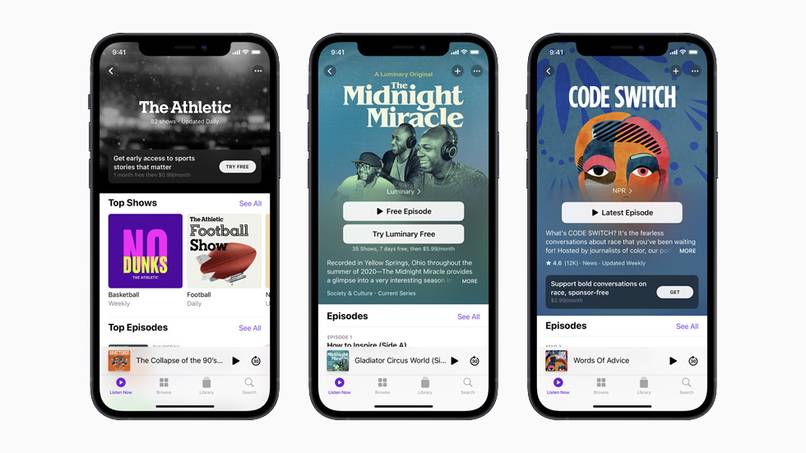
Debe estar en iTunes
Si no eres un usuario muy allegado a los artículos de Apple, deberás saber que normalmente todos sus equipos funcionan de una mejor manera cuando hay relación con otros dispositivos, y en este caso contenido, que sean de la misma empresa.
Por tal motivo, cualquiera que sea el podcast que estés solicitándole a Siri su reproducción, lo buscará en la información almacenada de la propia aplicación Podcast de Apple. Así que, si el programa no se encuentra registrado en el catálogo de los podcasts disponibles en iTunes, Siri no podrá reproducir ningún contenido, cuestión a la que, evidentemente, tampoco iniciará ninguna difusión si el usuario no tiene registrada una cuenta Apple.
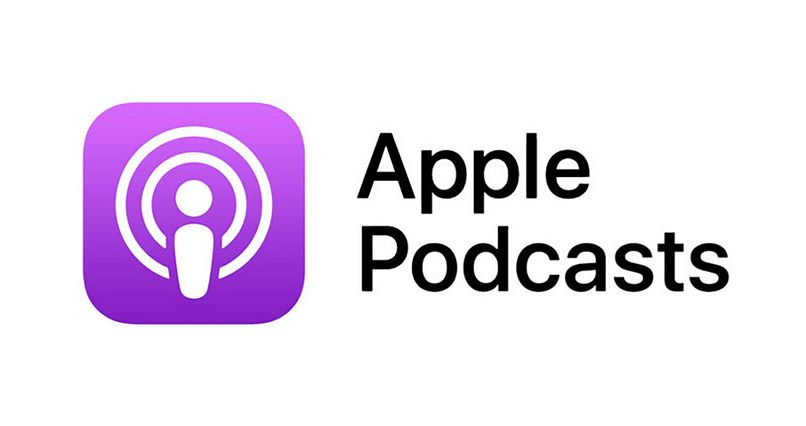
Conexión a internet estable
Para asegurarnos de que tanto Siri como el HomePod respondan a los comandos, hay que fijarnos en la conexión de internet, pues es posible que si no cuentas con una conexión estable, los altavoces inteligentes no respondan a las solicitudes y, por tanto, no reproduzca el podcast o cualquier otro contenido que no haya sido descargado en el dispositivo. Por otro lado, si quieres variar el contenido, podrás utilizar Apple TV para ver series de Disney+.
¿De qué manera debes de pedirle a Siri que reproduzca tu podcast?
En primer lugar, siempre estará activar a Siri para que capte los comandos y luego proceda a difundir el contenido por medio del HomePod. Hay muchas maneras en las que puedes poner en marcha a la asistente de voz de Apple, una de ellas es empleando los botones táctiles que tienen los altavoces inteligentes, tan solo tendrás que dar un pequeño toque para activarla o deberás pulsar por unos varios segundos la parte superior para que Siri inicie.

Una vez que nos aseguremos de que la asistente de voz está escuchándonos, podemos darle los distintos comandos según la actividad que solicitemos, por ejemplo:
- Si entre todos los podcasts que tienes en tu lista de iTunes, se reproduce uno y quieres preguntarle a Siri cuál es, debes decir Oye Siri, ¿qué podcast es este?
- Cuando ya sabes qué quieres escuchar por el HomePod entonces nada más tienes que decirle a Siri Oye Siri, pon el podcast… no olvides en decirle a Siri el nombre del programa que quieres escuchar para que ella lo busque y reproduzca.
- Ahora, si estás buscando en específico un primer o último episodio de cualquiera que sea el podcast, la asistente de voz puede buscarlo por ti y reproducirlo, solo hace falta decirle los comandos Oye Siri, pon el primer episodio de … O en su defecto, Oye Siri, pon el último episodio de …
- Entre otras de las opciones que podemos escoger para que Siri nos ayude con la búsqueda y reproducción del contenido, podemos solicitarle que reproduzca los podcasts más recientes que hayamos agregado a nuestra lista: Oye Siri, reproduce mis nuevos podcasts.
Recordemos que para que la asistente de voz Apple, nos reproduzca un contenido de podcast debemos tenerlo en Mis podcasts, por lo que Siri verá la opción de reproducir cualquiera que se encuentre en dicha lista.
¿Cuáles son los comandos de voz que debes usar para controlar el volumen y reproducción de tu podcast?
Una de las grandes ventajas de tener a Siri vinculada a nuestro HomePod, es que ella no se apaga aun si nos encontramos escuchando un podcast en reproducción, al contrario, la asistente de voz estará atenta por si nosotros damos más comandos de voz para que ella actúe según lo solicitado. Es decir, si necesitamos darle pausa al contenido, subir o bajar volumen, reproducirlo en dos velocidades más rápido, retroceder o avanzar el episodio, los comandos respectivos a cada actividad mencionada lograrán que Siri lo pueda hacer.
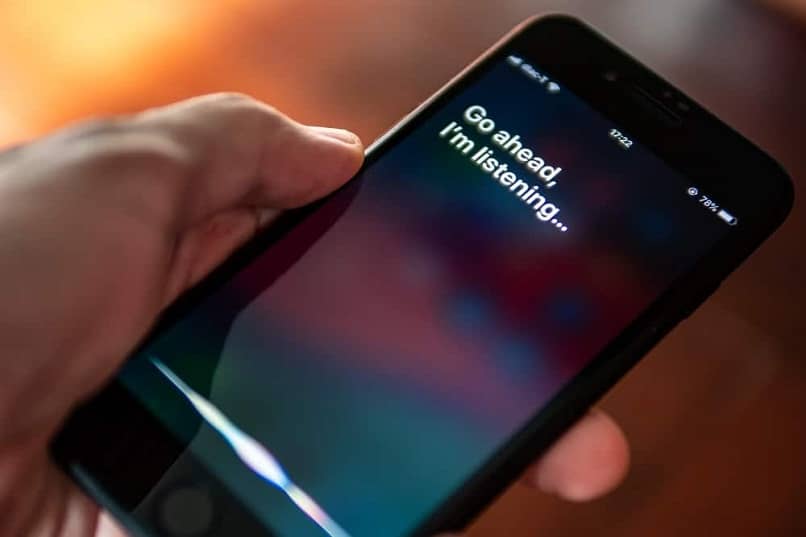
- Si se trata de que nos guste escuchar el episodio a un ritmo más avanzado que el original podemos solicitarle a Siri que se agregue más velocidad, solo hay que decirle Oye Siri, reproduce dos veces más rápido y ¡listo!
- Es posible que tengamos que salir con prisa por alguna circunstancia repentina o cualquiera que sea la situación que nos exija pausar el podcast, no hará falta tener que apagar del todo los dispositivos, pues si le decimos al asistente de voz Oye Siri, pausa ella automáticamente detendrá el episodio que esté reproduciéndose.
- Si bien sabemos que el HomePod tiene los botones de subir y bajar volumen visibles en su parte superior, pero nos encontramos distantes al dispositivo entonces podemos pedirle a Siri que haga cualquiera de las dos tareas: Oye Siri, baja/sube volumen.
- Oye Siri, retrocede 10 segundos u Oye Siri, adelanta un minuto son los comandos que puedes emplear si quieres avanzar o retroceder un fragmento del episodio.
¿Cómo hacer que tu HomePod se suscriba al canal donde transmiten tu podcast?
Tal y como la mayoría de los procedimientos anteriores, ninguno supone complicación para llevarlo a cabo, así que suscribirse a un podcast por medio de comandos de voz tampoco es de gran dificultad.
- Oye Siri, suscríbete a … Ahora en caso de que quieras escoger el programa en específico, Siri lo buscará y cumplirá con la suscripción.
- Oye Siri, suscríbete a este podcast si es que se trata de que estás escuchando determinado programa al que aún no te encuentras suscrito. También puedes conectar tu iPhone a Apple TV para verlo en tu televisor.